今天重装系统,对java开发环境重新进行了搭建,记录下自己搭建的过程留做以后参考。。。^o^<?xml:namespace prefix = o />
第一部分 J2EE环境搭建
用的是j2sdk1.5+Tomcat<?xml:namespace prefix = st1 /><chsdate year="1899" month="12" day="30" islunardate="False" isrocdate="False" w:st="on">5.5.16</chsdate>+Eclipse3.1.1+MyEclipse4.1.1
1. 安装jdk到一个指定目录下,这里我装在F:/Program Files/Java,安装好后会有两
个文件夹,jdk1.5和jre1.5。
2. 配置环境变量,JAVA_HOME=F:/Program Files/Java/jdk1.5
PATH=%JAVA_HOME%/bin;CLASSPATH=.; %JAVA_HOME%/lib;
配置过程中要注意的是CLASSPATH中要加入.;
最后HelloWorld对配置进行检验
3,安装Tomcat5到F:/Program Files/Java/Tomcat 5.5,
打开http://localhost:8080进行Tomcat的测试,再配置环境变量,
TOMCAT_HOME= F:/Program Files/Java/Tomcat 5.5
PATH=% TOMCAT_HOME%/bin;
4,下载Eclipse<chsdate year="1899" month="12" day="30" islunardate="False" isrocdate="False" w:st="on">3.1.1</chsdate>及其多国语言包,将Eclipse3.1.1解压缩至F:/Program Files/eclipse-SDK-3.1.2-win32,解压缩语言包并将目录命名为language,将language目录放到F:/Program Files/eclipse-SDK-3.1.2-win32/eclipse下。
5,在F:/Program Files/eclipse-SDK-<chsdate year="1899" month="12" day="30" islunardate="False" isrocdate="False" w:st="on">3.1.2</chsdate>-win32/eclipse下新建一个links目录,
在目录中新建一个文本文档,命名为language.link(其实随便怎么命名都可以),在这个文档中加入:
path=F://ProgramFiles//eclipse-SDK-<chsdate year="1899" month="12" day="30" islunardate="False" isrocdate="False" w:st="on">3.1.2</chsdate>-win32//eclipse//language
这样启动eclipse后就将其全部汉化了。(在eclipse中安装插件有两种方法,一种就是我这用的link文件法,这个方法的优点是结构清楚,容易卸载,另一种就是将插件文件复制到eclipse中相应的plugins,features目录下,这种方法的优点是只需要复制文件,最简单)
6.然后下载EnterpriseWorkbenchInstaller_<chsdate year="1899" month="12" day="30" islunardate="False" isrocdate="False" w:st="on">4.1.1</chsdate>GA_E3.1并运行,在安装MyEclipse4.1.1的过程中注意如下:
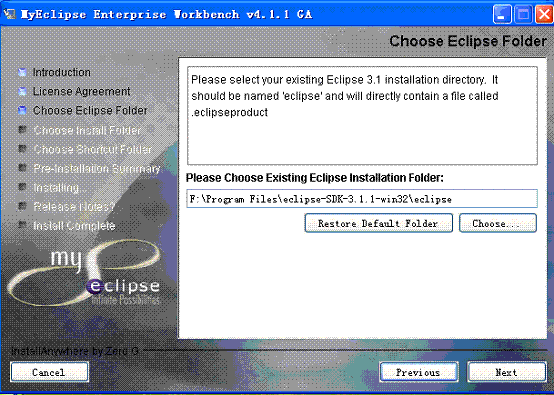
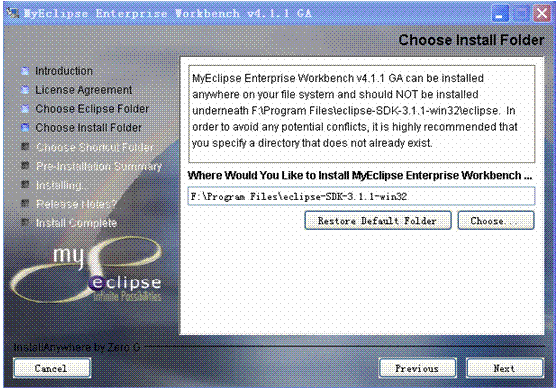
然后“窗口--à首选项”,如下图:
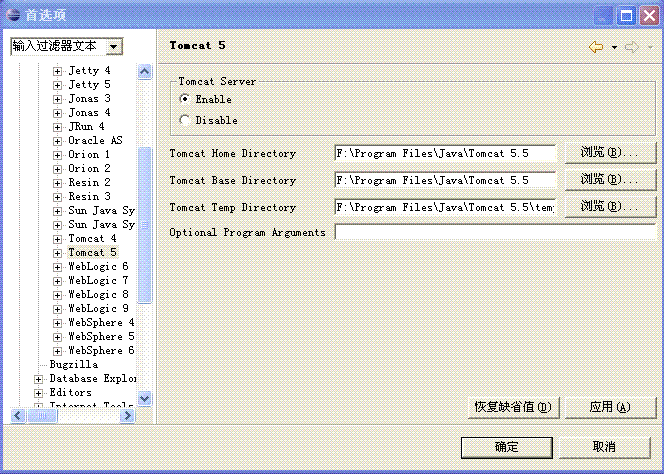
然后写一个HelloWord进行测试,完成任务。
呵呵,好不容易弄好了,我们接着继续搭其他的插件。。。。<?xml:namespace prefix = v ns = "urn:schemas-microsoft-com:vml" /><shapetype id="_x0000_t75" stroked="f" filled="f" path="m@4@5l@4@11@9@11@9@5xe" o:preferrelative="t" o:spt="75" coordsize="21600,21600"><stroke joinstyle="miter"></stroke><formulas><f eqn="if lineDrawn pixelLineWidth 0"></f><f eqn="sum @0 1 0"></f><f eqn="sum 0 0 @1"></f><f eqn="prod @2 1 2"></f><f eqn="prod @3 21600 pixelWidth"></f><f eqn="prod @3 21600 pixelHeight"></f><f eqn="sum @0 0 1"></f><f eqn="prod @6 1 2"></f><f eqn="prod @7 21600 pixelWidth"></f><f eqn="sum @8 21600 0"></f><f eqn="prod @7 21600 pixelHeight"></f><f eqn="sum @10 21600 0"></f></formulas><path o:connecttype="rect" gradientshapeok="t" o:extrusionok="f"></path><?xml:namespace prefix = o ns = "urn:schemas-microsoft-com:office:office" /><lock aspectratio="t" v:ext="edit"></lock></shapetype><shape id="_x0000_i1025" style="WIDTH: 14.25pt; HEIGHT: 14.25pt" alt="" type="#_x0000_t75"><imagedata o:href="/Emoticons/tongue_smile.gif" src="file:///C:/DOCUME~1/phinecos.DYK/LOCALS~1/Temp/msohtml1/01/clip_image001.gif"></imagedata></shape>
第二部分 SWT/JFace开发环境搭建
1.在 http://www.swt-designer.com/.下载SWT Designer将plugins目录和features目录复制到eclipse的对应目录下;
2.新建项目,出现如下图就表示安装成功了:
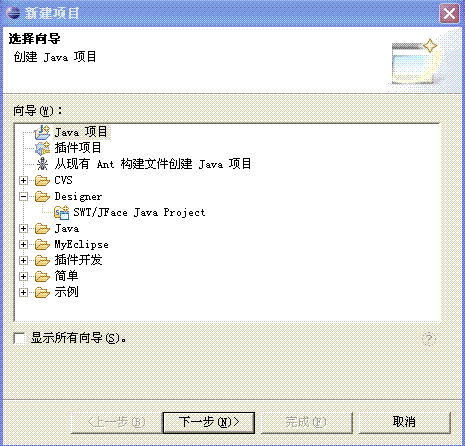
然后写一个HelloWorld进行测试,结果如下:
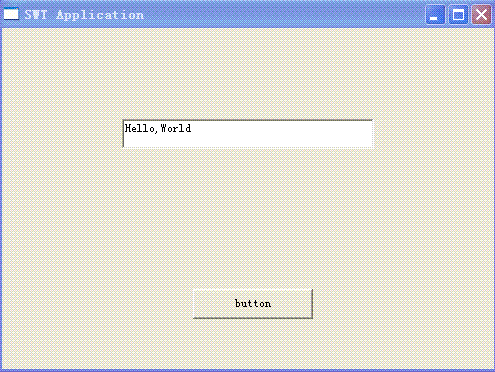
代码如下:
 packagecom.vitamin.UI;
packagecom.vitamin.UI;

 importorg.eclipse.swt.SWT;
importorg.eclipse.swt.SWT;
 importorg.eclipse.swt.events.SelectionAdapter;
importorg.eclipse.swt.events.SelectionAdapter;
 importorg.eclipse.swt.events.SelectionEvent;
importorg.eclipse.swt.events.SelectionEvent;
 importorg.eclipse.swt.widgets.Button;
importorg.eclipse.swt.widgets.Button;
 importorg.eclipse.swt.widgets.Display;
importorg.eclipse.swt.widgets.Display;
 importorg.eclipse.swt.widgets.Shell;
importorg.eclipse.swt.widgets.Shell;
 importorg.eclipse.swt.widgets.Text;
importorg.eclipse.swt.widgets.Text;


 publicclassHelloWorld
publicclassHelloWorld {
{


 /***//**
/***//**
 *Launchtheapplication
*Launchtheapplication
 *@paramargs
*@paramargs
 */
*/

 publicstaticvoidmain(String[]args)
publicstaticvoidmain(String[]args) {
{
 finalDisplaydisplay=Display.getDefault();
finalDisplaydisplay=Display.getDefault();
 finalShellshell=newShell();
finalShellshell=newShell();
 shell.setSize(500,375);
shell.setSize(500,375);
 shell.setText("SWTApplication");
shell.setText("SWTApplication");
 //
//

 shell.open();
shell.open();

 finalButtonbutton=newButton(shell,SWT.NONE);
finalButtonbutton=newButton(shell,SWT.NONE);

 button.addSelectionListener(newSelectionAdapter()
button.addSelectionListener(newSelectionAdapter() {
{

 publicvoidwidgetSelected(finalSelectionEvente)
publicvoidwidgetSelected(finalSelectionEvente) {
{
 }
}
 });
});
 button.setText("button");
button.setText("button");
 button.setBounds(191,261,120,30);
button.setBounds(191,261,120,30);

 finalTexthelloworldText=newText(shell,SWT.BORDER);
finalTexthelloworldText=newText(shell,SWT.BORDER);
 helloworldText.setText("Hello,World");
helloworldText.setText("Hello,World");
 helloworldText.setBounds(120,91,252,30);
helloworldText.setBounds(120,91,252,30);
 shell.layout();
shell.layout();

 while(!shell.isDisposed())
while(!shell.isDisposed()) {
{
 if(!display.readAndDispatch())
if(!display.readAndDispatch())
 display.sleep();
display.sleep();
 }
}
 }
}

 }
}

分享到:





相关推荐
Java开发环境搭建全过程(附带视频)-附件资源
java开发工具。 JDK包含JRE,我们直接安装JDK就可以了。 安装JDK 从oracle官网下载对应的JDK安装包(不要安装到中文目录,最好安装到c盘)。 JDK是通过命令行来使用的。 JDK目录 bin...
【完整课程列表】 完整版Java web开发教程PPT课件 Java开发进阶教程 ...完整版Java web开发教程PPT课件 Java开发进阶教程 第22章 常用框架的介绍以及环境搭建(共16页).pptx JS课程案例ebookHTML\网上书店需求文档.doc
【完整课程列表】 完整版Java web开发教程PPT课件 Java开发进阶教程 ...完整版Java web开发教程PPT课件 Java开发进阶教程 第22章 常用框架的介绍以及环境搭建(共16页).pptx JS课程案例ebookHTML\网上书店需求文档.doc
【完整课程列表】 完整版Java web开发教程PPT课件 Java开发进阶教程 ...完整版Java web开发教程PPT课件 Java开发进阶教程 第22章 常用框架的介绍以及环境搭建(共16页).pptx JS课程案例ebookHTML\网上书店需求文档.doc
完整版Java web开发教程PPT课件 Java开发进阶教程 第22章 常用框架的介绍以及环境搭建(共16页).pptx JS课程案例ebookHTML\网上书店需求文档.doc javaWeb 标准作业.docx 标准的作业JavaScript.doc
【完整课程列表】 完整版Java web开发教程PPT课件 Java开发进阶教程 ...完整版Java web开发教程PPT课件 Java开发进阶教程 第22章 常用框架的介绍以及环境搭建(共16页).pptx JS课程案例ebookHTML\网上书店需求文档.doc
注重新手的学习,是一套很不错的视频教程,希望本套教程的学习能够对您有所帮助,需要学习Java的朋友赶紧学习吧,课程内容:1、开发环境搭建;2、Java基本语法;3、选择结构;4、循环结构;5、方法;6、数组。程目标...
【完整课程列表】 完整版Java web开发教程PPT课件 Java开发进阶教程 ...完整版Java web开发教程PPT课件 Java开发进阶教程 第22章 常用框架的介绍以及环境搭建(共16页).pptx JS课程案例ebookHTML\网上书店需求文档.doc
【完整课程列表】 完整版Java web开发教程PPT课件 Java开发进阶教程 ...完整版Java web开发教程PPT课件 Java开发进阶教程 第22章 常用框架的介绍以及环境搭建(共16页).pptx JS课程案例ebookHTML\网上书店需求文档.doc
【完整课程列表】 完整版Java web开发教程PPT课件 Java开发进阶教程 ...完整版Java web开发教程PPT课件 Java开发进阶教程 第22章 常用框架的介绍以及环境搭建(共16页).pptx JS课程案例ebookHTML\网上书店需求文档.doc
【完整课程列表】 完整版Java web开发教程PPT课件 Java开发进阶教程 ...完整版Java web开发教程PPT课件 Java开发进阶教程 第22章 常用框架的介绍以及环境搭建(共16页).pptx JS课程案例ebookHTML\网上书店需求文档.doc
【完整课程列表】 完整版Java web开发教程PPT课件 Java开发进阶教程 ...完整版Java web开发教程PPT课件 Java开发进阶教程 第22章 常用框架的介绍以及环境搭建(共16页).pptx JS课程案例ebookHTML\网上书店需求文档.doc
【完整课程列表】 完整版Java web开发教程PPT课件 Java开发进阶教程 ...完整版Java web开发教程PPT课件 Java开发进阶教程 第22章 常用框架的介绍以及环境搭建(共16页).pptx JS课程案例ebookHTML\网上书店需求文档.doc
【完整课程列表】 完整版Java web开发教程PPT课件 Java开发进阶教程 ...完整版Java web开发教程PPT课件 Java开发进阶教程 第22章 常用框架的介绍以及环境搭建(共16页).pptx JS课程案例ebookHTML\网上书店需求文档.doc
【完整课程列表】 完整版Java web开发教程PPT课件 Java开发进阶教程 ...完整版Java web开发教程PPT课件 Java开发进阶教程 第22章 常用框架的介绍以及环境搭建(共16页).pptx JS课程案例ebookHTML\网上书店需求文档.doc
【完整课程列表】 完整版Java web开发教程PPT课件 Java开发进阶教程 ...完整版Java web开发教程PPT课件 Java开发进阶教程 第22章 常用框架的介绍以及环境搭建(共16页).pptx JS课程案例ebookHTML\网上书店需求文档.doc